За потребителите на Linux достъпът до Netflix изискваинсталиране на Google Chrome. За съжаление, Google не прави лесно инсталирането на браузъра им на Linux за нови потребители. Освен това алтернативата с отворен код, която предлагат много операционни системи на Linux, не поддържа собствени видео услуги като Netflix. В резултат на това възпроизвеждането на Netflix на Linux може да е дразнещо.
Има по-добър начин да получите достъп до NetflixLinux чрез приложение, наречено ElectronPlayer. Той използва рамката Electron, за да предостави на потребителя лесен за използване плейър Netflix. В това ръководство ще ви покажем как да го направите във вашата система.
Забележка: За да предавате Netflix на Linux с ElectronPlayer, трябва да имате платен абонамент за услугата Netflix. За да се настроите с акаунт, отидете на началната страница в любимия си уеб браузър.
Инсталирайте ElectronPlayer
ElectronPlayer е инсталируем на Linux чрез Arch Linux AUR, пакет Snap и AppImage. За да накарате приложението да работи върху вашата конкретна настройка, отворете прозорец на терминала, като натиснете Ctrl + Alt + T или Ctrl + Shift + T на клавиатурата и следвайте инструкциите на командния ред по-долу.
Arch Linux AUR
За да накарате ElectronPlayer да работи чрез AUR, започнете с инсталирането на пакетите Base-devel и Git. Тези пакети се препоръчват за изграждане на неща чрез Arch Linux AUR.
sudo pacman -S base-devel git
С пакетите Git и Base-devel се грижиот време е да стартирате помощното приложение на Trizen AUR. Причината, от която се нуждаем от това приложение е, че прави изграждането и инсталирането на много зависимости много по-бързо.
За да инсталирате Trizen, изтеглете чрез git клон и след това използвайте makepkg за компилиране на изходния код.
git clone https://aur.archlinux.org/trizen.git cd trizen makepkg -sri
С инсталираното помощно приложение Trizen AUR, използвайте го, за да инсталирате ElectronPlayer на вашата система.
trizen -S electronplayer
щракване
Ако не сте Arch Linux потребител, но работата на Snapd работи на вашия Linux компютър, ще можете да получите достъп до ElectronPlayer чрез пакет Snap.
Инсталирането на EletronPlayer от магазина Snap става бързо с бързо инсталиране команда. Използвайки операцията на командния ред по-долу, вземете най-новата версия на ElectronPlayer.
Забележка: не знаете как да настроите Snaps на вашия Linux компютър? Следвайте нашето ръководство, за да научите как да настроите Snaps! Освен това, проверете Ubuntu, тъй като идва с поддръжката на пакет Snap извън кутията.
sudo snap install electronplayer
AppImage
Наличен е файл за изтегляне на AppImage за изтеглянеза тези, които искат достъп до ElectronPlayer, но не използват Snaps. За да работи, няма да е необходимо да инсталирате зависимости или нещо подобно. Вместо това отидете до прозореца на вашия терминал и използвайте Wget команда за изтегляне на най-новата версия.
wget https://github.com/oscartbeaumont/ElectronPlayer/releases/download/v2.0.4/electronplayer.2.0.4.AppImage
С изтеглянето на AppImage създайте папка „AppImage“ в домашната си директория, поставете ElectronPlayer AppImage вътре и актуализирайте разрешенията.
mkdir -p ~/AppImages
mv electronplayer.*.AppImage ~/AppImages
chmod +x mv electronplayer.*.AppImage
След като всичко се погрижи, отворете AppImage, като щракнете двукратно върху него в папката „AppImage“, използвайки вашия файлов мениджър на Linux, или с командата по-долу.
./electronplayer.*.AppImage
Гледайте Netflix с ElectronPlayer
За достъп до Netflix в ElectronPlayer, започнете с отваряне на приложението. За да стартирате приложението, проверете секцията „Мултимедия“ на менюто на приложението си на работния плот. Или, ако не можете да го намерите, натиснете Alt + F2 и въведете командата отдолу и натиснете Въведете да отвориш.
electronplayer
Веднага щом се отвори приложението ElectronPlayerгоре на работния плот на Linux, ще видите изскачащ екран. Този екран ще ви инструктира да изберете услуга за стрийминг. Намерете логото на Netflix и кликнете върху него с мишката, за да стартирате приложението в режим на стрийминг на Netflix.
След като ElectronPlayer е в режим на поточно предаване на Netflix,ще зареди началната страница на Netflix и ще покаже прозорец за вход. Използвайки този прозорец, попълнете вашите идентификационни данни за вход в Netflix. След това щракнете върху бутона „вход“, за да заредите услугата.

Ако приемем, че имате възможност да получите достъп до вашия акаунт в Netflix, изберете своя потребител в интерфейса на Netflix и изберете нещо, което да гледате! За да излезете от Netflix, затворете прозореца или се върнете в менюто с Ctrl + H.
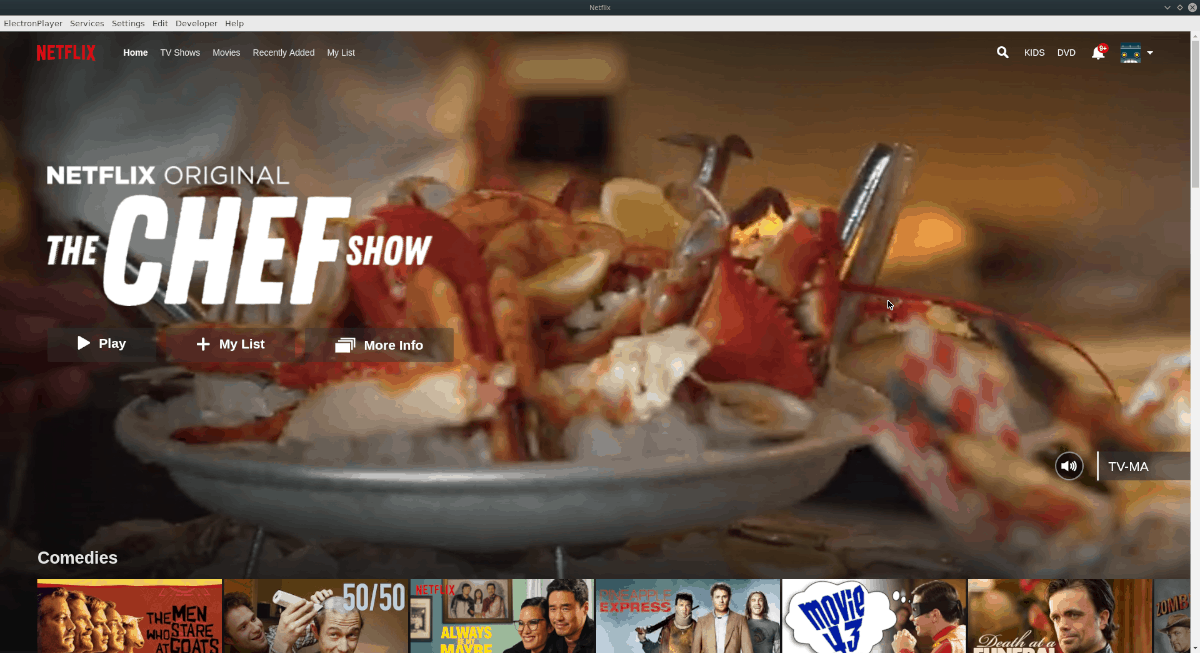
Достъп до други услуги
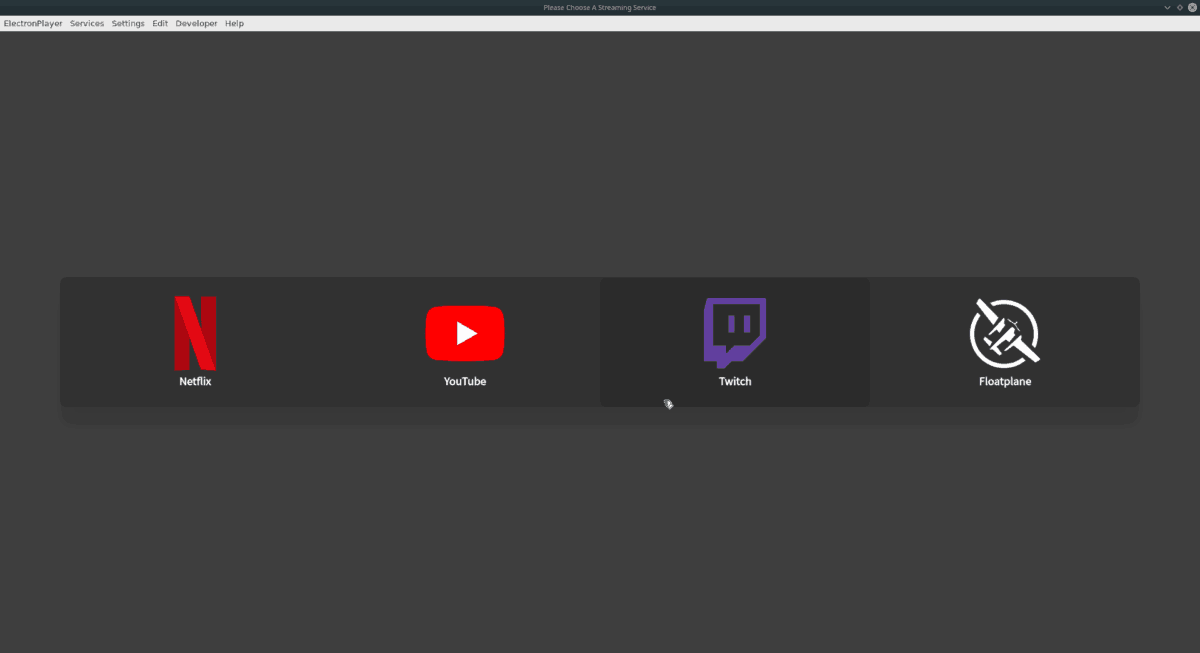
ElectronPlayer се използва главно от потребителите на Linux за достъп до Netflix с лекота. Въпреки това той поддържа и други стрийминг услуги, като YouTube, Twitch и Floatplane.
YouTube
За достъп до YouTube в приложението ElectronPlayer, натиснете Ctrl + H за да се покаже главното меню за приложението. След това изберете иконата „YouTube“. След това ще можете да разглеждате и изживявате YouTube в приложението!
издърпвам
Искате ли да гледате любимите си игрални стримери на работния плот? Отворете ElectronPlayer и отворете менюто с Ctrl + H, Оттам кликнете върху логото на Twitch и след секунди ще гледате любимите си геймъри Twitch!
хидроплан
С ElectronPlayer можете да гледате любимите си създатели на Floatplane чрез натискане Ctrl + H и след това щракнете върху логото на FP в приложението.













Коментари